![]()
タブレットの用途のまとめ
タブレットで出来る事を紹介

「タブレットって、便利なの?」と思っている方向けに、代表的なタブレットの用途をまとめてみました。
「パソコンやスマートフォンで十分」と感じている方も多いと思いますが、タブレットは、キーボードのないシンプルな形状、軽い重量、大きな画面という特徴から、"場面によっては"、パソコンやスマートフォンよりも快適に使うことができます。
パソコン、スマートフォンとは守備範囲が異なるため、いずれかのみを使用するのではなく、シーンによってうまく使い分けると、便利なデジタルライフを過ごせると思います。
また、ご年配の方や子供は、ボタンが少ないため、パソコンよりもタブレットの方が直感で操作しやすいようです。画面も大きく、老眼の方でも見やすいです。こういった年齢層にも、タブレットはおすすめです。
用途1 Webページをみる
タブレットの用途として、最も多いのはWebページをみることでしょう。
スマートフォンと違い、多くの情報を表示することができます。またPCと違い、持ち運びも容易なので、どこでも手軽に快適にインターネットをすることができます。
ただし、掲示板など、入力することが多いWebページは、PCのほうが便利だと思います。閲覧が主ならタブレットは非常に快適です。
机や膝の上に乗せた状態で使うのであれば、表示できる情報量の多い10インチタブレットが使いやすいと思いますが、片手で長時間使う事が多いようでしたら、7インチや8インチの軽量コンパクトなタブレットがおすすめです。
リビングでくつろぎながらお気に入りサイトをみる
TVを観ていて気になった情報を調べたり、SNSをチェックしたりと、わざわざパソコンを立ち上げるほどでもないちょっとした用途にはタブレットがピッタリです。スマートフォンよりも大きな画面であるため、ストレスなく多くの情報にアクセスすることができ、かつ持ち運びが出来て、好きな場所でくつろぎながらWebページをみる事ができます。

リビングでくつろぎながらWeb閲覧
寝室でごろ寝しながらサイトをみる
就寝前に、ごろ寝しながらタブレットでインターネットをする方も多いです。

ごろ寝しながらでも閲覧可能
トイレに入りながらサイトをみる
トイレに入っている時間が長い方にもおすすめです。

長時間トイレに入る人にも最適
主婦がキッチンでレシピサイトをチェック
料理本でレシピを調べながらの料理だと、本が邪魔になったり、ページをめくるのが大変だったりします。タブレットを使えば、場所もとらず、Webでレシピ紹介サイトや献立サイトを簡単にチェックできます。有名なサイトとして「クックパッドがありますが、このサイトはタブレット向けに画面が最適化されているため、内容の充実ぶりも含め使い勝手がよいです。
この用途の場合、スタンド付きのモデルや付属スタンドが充実しているモデルが使いやすいと思います。スタンド付きのモデルとしては、Surface、YOGA TABLET、VAIO Tap 11などがあります。
また万一の場合を考えると、防水機能のあるタブレットもおススメです。防水機能のあるタブレットとしては、Xperia Z2 Tablet、ARROWS Tabなどがあります。

キッチンの片隅に設置してレシピをチェック
旅行先で現地情報を手軽に調べる
タブレットは旅行先で現地情報を手軽に調べるにも便利です。ノートパソコンほどかさばらないので、荷物の隙間に一台入れても負担になりません。そしてスマートフォンよりも画面が大きいので、地図等を表示した場合には広いエリアが表示されて見やすいですし、何人かで一緒にみる事もできます。
地図機能を主に使う場合は、タブレットにGPSが搭載されているかどうか確認しましょう。Wi-FiにつながっていればGPS非搭載でも地図と現在地を表示してくれますが、郊外に出るとWi-Fiが使えない場所も多く、そうなると現在地も表示されません。周辺環境にもよりますが、GPSが搭載されている場合の方が位置精度も高くなります。
この用途の場合、カバンへの収納や歩きながらの利用を考えると、軽量な7インチタブレットが持ち運びやすいでしょう。GPSを搭載したモデルのある軽量タブレットでは、MEMOPad HD7やNexus 7、iPad mini RetinaのCellularモデルなどがおススメです。

スマートフォンに比べて大きな画面は外でも見やすい
調べ物をしながら作業をする
タブレットで調べ物をしながら、パソコンで作業をするのも良いでしょう。タブレットで攻略サイトを開きながらパソコンでゲームをしたり、タブレットで情報サイトを見ながら仕事をすることができます。その際は、タブレットを立て掛けられるスタンドを利用すると便利です。

攻略サイトを開きながらゲームをすることも可能
専用のスタンドが発売されていることも多いですが、下のようなサードパーティー製の製品も良いでしょう。他にも各種サイズに対応したスタンドがたくさん販売されています。
用途2 買い物をする
よく利用するネットショッピングサイトなら、わざわざパソコンを開かなくてもタブレットで十分です。初めて利用するサイトは住所やカード番号の入力がタブレットだと手間ですが、1度設定してしまえば、2度目以降はボタンを押していくだけなのでタブレットでもスムーズにショッピングできます。また、スマートフォンよりも画面が大きく、商品のイメージもつかみやすいです。
部屋のどこでもショッピング
タブレットなら、パソコンと違いテーブルの上に置かなくても良いので、リビング、寝室、テラス、トイレなど、どこでも手軽にショッピングを楽しめます。
また、赤ちゃんへ授乳しているお母さんにもおすすめです。パソコンだと重いし、マウスやキーボード操作も面倒ですが、タブレットなら片手でも操作できます。また万が一子供に蹴られたり、いじられたりしても、破損の心配が少ないです。

授乳しながらタブレットでショッピングも
また、余談ですが、子供が小さいうちは、ネットスーパーが便利です。ヨーカードーや西友、イオンなどの大手スーパーを中心にサービス展開がされていますので、自分が普段使っているスーパーがネットスーパーをやっていないか確認してみましょう。ブランド毎にサービスは異なりますが、だいたい午前中に注文すれば、その日の夕方には配送してくれます。ご年配の方や、雨の日や、重い商品が欲しいときにも便利です。

毎日の買い物も近所のスーパーにネットで注文
用途3 テレビを観る
ネットワーク配信型TVチューナーを使えば、タブレットで地上波放送やBS、CSデジタル放送を視聴する事ができます。ライブでの視聴もできますし、録画番組を視聴することも可能です。
タブレットなら、スマートフォンと違い大画面ですし、パソコンと違い軽量です。テレビ視聴をするなら、パソコンのキーボードは逆に邪魔になってしまいます。
好きな場所で、好きな番組を気兼ねなく視聴
リビングのTVを家族が使っていて自分の観たい番組が観れない時でも、タブレットで好きな場所でライブ視聴することができます。キッチンに取り付けるのも面白いと思います。
またネットワーク配信型TVチューナーには、録画機能や録画した番組をタブレットに保存して、外出先で視聴する持ち出し機能がついているものや、外出先からリモート視聴できるものもあります。

タブレットならTV画面を手軽に持ち運べる
お風呂に入りながら、ゆっくりとTVを観る
長風呂が好きな方ならお風呂場でも気兼ねなく使える、Xperia Z2 Tablet、ARROWS Tabのような防水仕様のタブレットがお勧めです。お風呂と番組、どちらを選ぶかなんて気にすることなく、お風呂でライブ視聴を楽しめます。
ライブ視聴の場合はお風呂場まで十分な速度で無線LANがつながる必要があるので、事前にネットワークが届くかどうか確認してみましょう。

お風呂場でもライブ視聴(写真は富士通ARROWS Tab QH55/M)
ネットワーク配信型テレビチューナー
下記にネットワーク配信型テレビチューナーをいくつか紹介します。
ソニー nasne(ナスネ)
ピクセラ PIX-BR310L
真空吸盤スタンドなら壁につくかも
キッチンやお風呂で使用する場合、下のような真空吸盤スタンドなら、タイルなどの壁なら取り付けられる可能性もあります。
用途4 動画を観る
YouTubeやニコニコ動画といった無料コンテンツはもちろん、最新タイトルの映画やドラマも動画配信サイトでレンタルや購入すればすぐに視聴可能です。直接タブレットにダウンロードすれば、場所を選ばず好きな時に視聴する事ができます。上で記載したように、テレビ番組をタブレットへ保存して持ち出しても良いでしょう。
長時間の移動中に映画鑑賞する
新幹線や飛行機で長時間の移動の際には、普段なかなか観れない映画をタブレットでゆっくり楽しむのがおススメです。最近は新幹線や電車内でもネットワークに接続する事ができる場合もありますが、安定して接続し続けられるか不安があります。観たいタイトルは出張や旅行の前に端末内にダウンロードしておけば、オフライン環境でも楽しむ事ができます。
映画やドラマなどの長時間の動画はファイルサイズが大きいので、64GB以上のストレージ容量のタブレットか大容量のSDカードリーダーに対応したタブレットがおススメです。また、有料動画はHDで高画質のタイトルも多いので、大画面・高解像度・高色域のタブレットであれば、そのクオリティを存分に満喫できます。さらに、スタンドを搭載したSurface、VAIO Tap 11などタブレットであれば、座席の背面テーブルに置いて視聴することも可能です。

映画鑑賞は高解像度タブレットで楽しみたい
子供がぐずった時にお気に入り番組でご機嫌回復
子供と一緒の待合室や家族で車移動の途中では、どうしても子供は退屈してだんだん機嫌が悪くなってきます。そんな時にタブレットで子供がお気に入りの番組やキャラクターの動画が入っていれば、気を紛らわす事ができます。筆者にも4歳と2歳の子供がいますが、効果はテキメンです。YouTubeの動画であれば、子供のお気に入り動画再生リストを作っておき、お気に入りの動画を順番に視聴する事ができます。

Youtubeには子供向け動画も豊富にある
また、下のような車両搭載キットを使って、車に取り付ければ、後ろに座っている子供に動画を観させることも可能です。ただし、タブレットが取り付けられる大きさか、ヘッドレストにとりつけられそうかを、きちんと確認しておくと良いです。筆者は2つ持っていますが、サイズが合わなく装着できないタブレットもありました。
DVDを鑑賞することも可能
タブレットにはDVDドライブが搭載されていないため、DVDの再生は無理だと思っている方もいるかもしれませんが、下図のような、USB機器を無線で接続できる製品(例えばアイ・オー・データのnet.USB対応機器)を使用すれば可能になります。ただし、こういった製品を使う場合、Windowsタブレットが無難です。

アイ・オー・データのnet.USB対応機器と、ポータブルDVDドライブを使って、DVD映画をワイヤレスで視聴
動画配信サイトの紹介
下記に動画配信サイトを、いくつか紹介します。
用途5 音楽・ラジオを聴く
タブレットはiPodやWalkmanといった音楽プレイヤーの代わりにもなります。
もちろんイヤホンをつないで聴いたり、本体内蔵のスピーカーで聴く事もできますし、Bloutoothや無線LAN接続でワイヤレスに外部スピーカから出力する事もできます。また自分で保存した楽曲以外にもインターネットラジオやオーディオブック、Podcastなども楽しめます。
ただし、外出先でカバンにタブレットを入れていると、一時停止などをするときに、カバンから大きなタブレットを取り出すのが面倒です。選ぶなら7インチの小型のタブレットが良いと思います。外出先での利用頻度が高い方は、タブレットよりポケットにしまえるiPhoneやiPodのほうが使い勝手が良いとは思います。
自分の楽曲コレクションを保存して楽しむ
タブレットを利用する事が多ければ、タブレットに好きな楽曲を保存しておきましょう。どのタブレットでも音楽再生プレイヤーや管理アプリが標準搭載されています。音楽ファイルは一般的なMP3ファイルだとおよそ4分の曲で4MBほど。12曲入ったアルバムだとアルバム21枚で約1GB程度の容量になります。持ち歩きたいアルバムコレクションに応じてなるべく大容量のタブレットが安心でしょう。microSDなどのカードリーター搭載のタブレットであれば、一枚のSDカードを音楽専用にしてしまうのも便利です。

音楽ファイルをタブレットで気軽に持ち運ぶ
インターネットラジオを聴く
まだまだ生活の中では馴染みのあるラジオ番組。"Radico"や"Tuneln Radio"といったアプリを使えば、国内外のラジオ放送をインターネットを通じて聴く事ができます。またYahooやMSNなどのWebサイトから視聴できるものもあります。基本的にこれらの視聴には料金はかかりません。

昔から馴染みのあるAM/FM放送局も選べる
オーディオブックで通勤・通学中に語学学習
語学教材等についているオーディオCDのデータをタブレットに保存して、毎日の通勤・通学中にヒアリングするという使い方もおススメです。またPodocastというオーディオ番組(映像含むものもあり)はOSを問わず利用でき、語学やビジネスなど様々なジャンルの番組タイトルから好きな番組をダウンロード視聴できるようになっています。字幕や解説テキストが連動しているものもあるので、タブレットなら画面を見ながら効率的な学習が可能です。
OS標準のアプリではiOSのiTune内にオーディオブックのカテゴリーがあり、取り扱いタイトルも豊富な印象です。また通勤・通学で使用する場合には、Bluetooth対応イヤホン/ヘッドホンがあると、煩わしいコードから解放されますし、カバンにタブレットを入れたままで手軽に利用できて便利です。

iTuneはオーディオブックを豊富にラインナップ
用途6 写真や動画を撮る
タブレットにはほとんどのモデルに背面カメラや、機種によっては自分撮り用のカメラが搭載されているので、カメラを持ち歩かなくても写真や動画を撮影する事ができます。ちょっとした撮影ならコンパクトカメラと比べても遜色のない画質です。
また、タブレットで写真や動画を撮るメリットは、実は撮影後にもたくさんあります。まず撮影した画像を大きく綺麗な画面で確認することができます。また、撮影後に画像加工のエフェクトをかけたり、編集・修正できるアプリも豊富にありますし、SNSやメールで簡単に共有する事もできます。撮影したデータをカメラのSDカードから取り込む手間も省けます。写真や動画を編集・加工する"タブレット用"アプリはiOSやAndroidが豊富に揃っています。Windowsタブレットなら、Surface Pro のように高性能なCPUであれば、Photoshop Elementsも動作するでしょう。
ただし、大勢の人がいる場所で撮影すると、大きなタブレットは他の人の邪魔になることがあるため注意しましょう。

大きく綺麗な画面で、撮影画像を確認できる。画像編集も可能
フォトフレームとして、旅行の写真をみんなで観る
旅行に一台タブレットを持っていけば、撮影した画像を、大きく視野角の良い画面で、すぐに仲間や家族と観る事ができます。拡大縮小したり、サムネイル表示をしたりといった操作も簡単です。デジタルカメラで撮影した画像でも、USBケーブル等を介してタブレットにダウンロードしておけば、バックアップ代わりにもなります。また旅行から戻ってから、友達が遊びに来てくれた時などにも、さっと取り出してスライドショーで観てもらうこともできます。

スライドショーで観るなら大画面タブレットがおススメ
趣味の動画をFacebookやYouTubeにアップする
自分の趣味の動画を撮影して「これは面白い」と思う動画が撮れたら、多くの人に見せたくなるかもしれません。タブレットで撮影した動画であれば、撮影した動画をすぐにFacebookやYouTubeなどのSNSに直接アップロードする事ができます。別のカメラで撮影した動画であっても、SDカードやクラウドサービス等でタブレットに保存すれば、タブレットで撮影した動画と同じように扱う事ができます。
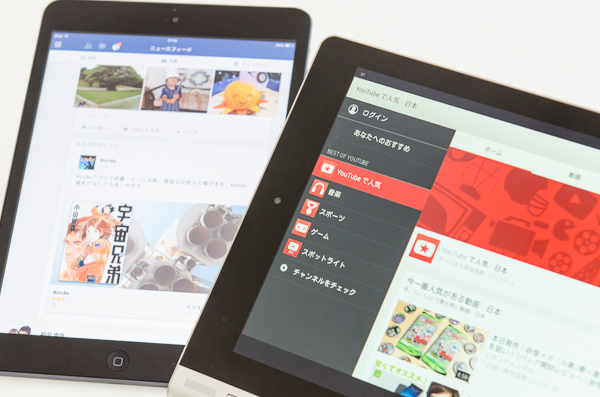
YouTubeやFacebookにも簡単に投稿
とっさのメモ代わりに写真を撮る
街角で見つけた面白い物や張り紙の情報など、ちょっとした記録は写真で撮影してしまいましょう。撮影時は手ぶれにだけ注意。撮影画像を拡大表示すると、思った以上に細かな文字まで読み取る事ができます。
撮影した画像を撮影場所毎に地図上に表示したり、あとから手書きのメモやテキストを追加して保存したり、スクラップブック風に編集できるものなど、様々なアプリがあります。メモとして撮影した写真を自分好みのアプリで整理しましょう。

撮影した書類を自動でPDFにしてくれるアプリも
用途7 電子書籍を読む
電子書籍のタイトルは年々増加しており、新聞や雑誌はもとより、有名な漫画や小説も次々に取り扱いが開始されています。タブレット一台でこれらの書籍をいつでも購入でき、何百冊分の書籍データを持ち運ぶことができます。
電子書籍の形式や閲覧スタイルは、書籍毎にも異なりますし、使用するアプリによっても異なります。いくつかのタブレットで様々な電子書籍を読んでみましたが、個人的には新聞や雑誌は縦位置、漫画は横位置で読むのが読みやすいと感じました。どのタブレットも縦横の表示切り替えはできますが、例えばボタンの配置や画面の縦横比など、iPadであれば縦位置、Kindle Fireであれば横位置を基準にした設計になっています。またYoga Tabletのように縦位置用のグリップがついている機種もあります。読書時は比較的長時間の使用が多いと思いますので、読書スタイルに合った形状のタブレットを選びましょう。
また、自分で購入した紙媒体の書籍を電子化する方も多くいます。本を何百冊、何千冊と持っている方は、電子化すれば、かなり部屋のスペースを空けることができるでしょう。電子化の方法は書籍を裁断し、スキャナーで読み取ります。自分でやるのは面倒なので、電子書籍化しているサービス(下で紹介)を利用するのも良いと思います。
通勤中に新聞や雑誌、漫画を読む
電子書籍は様々な形式で配信されており、購読の形態も様々ですが、AmazonのKindleストアや紀伊國屋書店ウェブストアといった大手が販売している小説や漫画などの電子書籍であれば、どのOSを搭載したタブレットでも閲覧できるようになっています。また新聞や雑誌などの場合は、各タイトル毎にオリジナルのアプリが準備されていて、定期購読契約をすることで定期配信されるタイプが主になります。
通勤中の利用だと、片手で利用する事も多く、ちょっと重量が違うだけでも長時間の利用だと意外と疲れたりします。ですので、この用途ではiPad mini RetinaやKindre Fire HDX7といった7インチタブレットが筆者のおススメです。どうしても大画面のタブレットが良い方は、軽量なiPad Air やKindle Fire HDX 8.9が良いと思います。

通勤通学には軽量コンパクトなタブレットを
辞書や辞典アプリを使って電子辞書代わりに
タブレットは辞書や辞典としての使い勝手も秀逸です。一般的な英和辞書や国語辞書であれば、機種によっては内蔵されています。また英語以外の語学辞書や医学事典、理化学事典といった専門性の高い辞書や辞典もアプリとして販売されています。これらの辞典や辞書はアプリとしてはそれなりに高価なものが多いですが、加筆修正や不具合修正のアップデートが可能な点を考えれば、紙の辞典よりもお得だと言えます。

タブレットなら重たい辞典も気軽に持ち出せる
電子書籍ストア
以下に、メジャーな電子書籍ストアを、いくつか紹介します。
Kindleストア
honto
楽天 kobo
BookLive
紀伊國屋書店ウェブストア
ebook japan
電子書籍化サービス
用途8 イラストを描く
タブレットは通常、指先で操作しますが、専用のタッチペンを使えば、操作のみならず手書き感覚でスケッチをしたり、文字を書いたりする事ができます。手描きと全く同じ感覚と言う訳にはいきませんが、ペンの色や太さを簡単に変える事ができたり、枚数を気にせず描けるなど、メリットもたくさんあります。
より手描きに近い感覚を求めるのであれば、電磁誘導式のデジタイザーペンが付属したタブレットが良いでしょう。また、タブレット画面のサイズがそのまま描画エリアのサイズになるため、選ぶタブレットは10インチクラスのものをおススメです。
イラストレーターが外出先でラフスケッチをする
お絵描きソフトや本格的なイラスト製作ソフトまで、様々なアプリがあります。ちょっとしたお絵描きならOS標準で付属しているアプリでも十分に楽しめますが、本格的に描くのであれば、Adobe PhotoShopやCLIP STUDIO PAINT PROなどのソフトが動作するWindowsタブレットが良いでしょう。外出先でイメージが浮かんだら、タブレットでラフスケッチを作成し、仕上げはパソコンで作業する事ができます。もちろん、タブレット上で作品を完成させてしまってもいいでしょう。プロのイラストレーターで、タブレットをラフスケッチ用のツールやサブ機として使用している方もいます。
機種としては、CPU性能の良いSurface ProやVAIO Tap 11がおすすめです。

プロのイラストレーターがタブレットで製作した作品
打ち合わせ内容をその場で手書きする
PCやスマートフォンを使ったメモでは、テキストしか入力できなかったり、入力エリアが小さすぎて使い勝手が悪い事があります。タブレットなら普段使っているノートと同じくらいのサイズで、図表やイラストを交えた書き込みができますし、ページ数を気にする事なく使う事ができます。そしてメールやSNSでデータとして送れるというメリットもあります。
ただし、簡単なメモ取りになら使えると思いますが、大学の講義をノートに取る場合は、電磁誘導式のデジタイザーペンを搭載したタブレットでも、筆記が追いつかないと思います。

タッチペンがあれば簡単なノート代わりに使える
子供がお絵描きする
子供のお絵かき用としてもいいと思います。子供が描いた絵を、すぐに電子データとして保存できるのも嬉しいです。下図のような大型のタブレットPCも販売されています。

子供のお絵かき用として
用途9 ゲームをする
タブレットには十字キーや複数のコントロールボタンはありませんが、タブレットならではスワイプやピンチといった操作性を活かしたゲームが豊富にあります。スマートフォンでも出来ますが、タブレットでプレイしたほうが映像に迫力があり、文字も見やすいです。
時間の合間にゲームをプレイ
パズルゲーム系やカードゲーム系は一回あたりのプレイ時間が比較的短いので、ちょっとした時間つぶしにはもってこいです。一度ダウンロードしておけば、オフライン環境でも楽しめるゲームが多いので、建物の地下や電車の中でもプレイ可能です。

電車の待ち時間でも楽しめる
WindowsタブレットでブラウザゲームやPCゲームを本格プレイ
昨年から流行っている「艦これ」のようなブラウザゲームを、外出先でタブレットを使ってプレイする方も多くいます。なお、ブラウザゲームはFlashを使用しますが、現在Flashが正式に対応しているのはWindowsのみです。そのためブラウザゲームをするならWindowsタブレットが無難です(エミュレーターなどで他OSで動かす方法もあるにはあります)。
また、Windowsタブレットなら、"グラフィック設定をかなり下げれば"ドラクエ Xやファイナルファンタジー XIV 新生エオルゼアなどのシリーズ最新作もプレイ可能です。ただしその場合でも、Surface ProなどのCore i プロセッサーを搭載したWidowsタブレットでなければなりません。

艦隊これくしょん ~艦これ~
iPad、Androidタブレットでメジャーゲームを本格プレイ
"タブレット用"のゲームタイトル数は、WindowsよりもiPadやAndroidのほうが圧倒的に多いです。また、ドラクエ、ファイナルファンタジー、モンスターハンターなどの旧作が、iPad や Android版として続々発売されています。上で記載したCore i プロセッサーを搭載したWidowsタブレットは重量が重いので、外出先で手軽に遊ぶなら、iPadやAndroidタブレットのほうが向いています。

モンスターハンターポータブル 2nd G for iOS
用途10 知育教材として使う
タブレット用のアプリには、大人向けの実用アプリやエンターテイメント用のアプリばかりでなく、子供向けのアプリも豊富に揃っています。子供が楽しみながら知識を身につけたり、集中力やリズム感を養ったりできるように作られているアプリなど、アプリとしての完成度が高いものも多くあります。日常の子育ての中で、定期的にタブレットを使用して勉強する時間を作るのも一つですし、お父さんやお母さんのタブレットに子供用のアプリを忍ばせておいて、外出先で子供がぐずった時の秘密道具として使ってもいいかもしれません。
iOSでは子供向けアプリがカテゴリーとしてありますし、Androidも充実していますが、Windowsは子供向けアプリはあまり揃っていません。子供の利用も前提にして選ぶなら、10インチ程度のAndroidタブレットやiPadがおススメです。
子供が遊びながら知識を身につける
例えば、"ちずこっき"というアプリがiOSとAndroid用で出ています。各国の国土の形のパズルを世界地図に当てはめていったり、スライドショー形式で国旗と国名の音声が順番に流れたり、と、未就学時の子供でも楽しく遊べる難易度になっています。筆者の子供(4歳児)の場合、このアプリで遊んだ後は、テレビのニュースで国名が出たり、絵本で国の名前が出てくると、興味を持ってその国の話をするようになったり、紙の世界地図で場所を確認したりしています。
他にもひらがなや漢字を遊びながら練習するアプリや算数の練習アプリなど、未就学時から小学生まで年齢に応じたアプリがあります。

遊びながら知識を身につけるきっかけに
待ち時間を飽きさせずに過ごす
先のような学習アプリばかりでは、子供の集中力は続かない事もあるかと思います。特に長い待ち時間や移動中の車内などでは、尚更です。そんな時にはリズムに合わせて画面をタッチする音楽アプリや動く絵本アプリもよいでしょう。

Android版とiOS版に子供向けアプリが多い
用途11 外出先で仕事をする
タブレットはゲームや音楽、動画といった娯楽要素の強い用途が中心だと思っている方も多いと思います。もちろんそれらの機能も充実していますが、業務で使えるアプリもタブレットには揃っています。ファイル管理やメール閲覧、ドキュメントの作成等、これまでパソコンで行われていた作業のほとんどが可能です。またスケジュール管理やタスク管理等は常に持ち歩けるタブレットでこそ利用したい機能です。
現在、仕事場を中心に使用されているOffice系のファイルについても、最近ではOSを問わず、ほとんどのタブレットで閲覧したり、編集したりする事ができます。またSurface ProやVAIO Tap 11のようにノートPCと遜色ないスペックでWindows8を搭載したタブレットも登場しています。
メールに添付されたOffice系ファイルを開く
タブレットで受信したメールに添付されたOffice系のファイル(Wordやexcel、Powerpoint)はOSに限らず、添付ファイルをタップするだけで大抵の場合、タブレットの標準機能やアプリで内容を閲覧する事が出来ます。それらのファイルはプレビュー用に変換されるので、OSやタブレットによって表示形式が異なる場合はありますが、テキストの文面や図表の確認だけなら十分です。
MacとWindowsのパソコン間でメールをやり取りすると、添付ファイルが文字化けしたり、ファイルが開かなかったりする事は今だによく聞く話ですが、同じメールをタブレットで開くと文字化けせずにファイルの中身が見れるという事もあります。

Office系ドキュメントは仕事には必須
外出先でOfficeドキュメントを作成する
AndroidやiOSでもOfficeドキュメントを閲覧・編集できる有料・無料アプリは数多く出ており、どれもそれなりに使い勝手の良いアプリです。しかし、やはりファイルの互換性や細かなレイアウトまできっちり仕上げる必要がある場合には、PCと同じ環境で同じソフトが使用できるWindowsタブレットには適いません。
画面サイズについては、10インチ以上のタブレットであれば、作業画面もそれなりに広く、キーボードカバーを使用する場合にもキータッチが窮屈になりません。
Windowsタブレットを選ぶ場合は、搭載されているOSに注意しましょう。タブレットに搭載されているWindowsOSにはWindows RTとWindows8があります。基本的な互換性はありますが、Windows RTはタブレット向けに開発されたOSのため、ソフトのインストール等が一部制限される事があります。
またCPUやメモリなどのスペックはなるべく高いものを選びましょう。PCで使っていたソフトをタブレットでも使う場合は、第4世代のCoreiや4GB以上のメモリが搭載された出来る限りハイエンドのモデルがおススメです。ハイエンドモデルはOfficeがプリインストールされているパッケージもあるので、結果的にはお買い得となるケースもあります。

やはり仕事向けにはWindowsが使いやすい
まとめ
タブレットの様々な用途をみてきましたが、いかがでしたでしょうか。もちろん、タブレットの用途はこれだけではありません。もっともっと沢山あります。実際に手元にあると、ふと便利な使い方を発見することも多いです。
また、タブレットは買ったそのままでも十分に使える機能がありますが、アプリをダウンロードする事でより目的にあった便利な使い方が可能です。iOSやAndroidを搭載したタブレットであれば”タブレット用"アプリが豊富ですし、Windowsタブレットなら"デスクトップ用"アプリが豊富です。アプリの開発も盛んに進んでいるので、「こんな事がタブレットできたらいいな」と思い浮かんだら、大抵の事であれば対応したアプリが見つかると思います。ですが、タブレット自体のサイズやOS、スペックは購入後に追加したり、変更したりする事は出来ません。
具体的な用途が分からなかったり、機種選びに迷ってしまった場合には、本記事の中から使いたい用途を確認してみてください。それらの中で出てくるタブレットを参考にしていただければ、ご希望のタブレットのイメージがだんだんはっきりしてくるのではないかと思います。本記事をきっかけに、ご自身に合った最適な一台をみつけていただけれれば幸いです。
関連ページ
タブレットの比較 - the比較(各製品の比較とレビュー)




